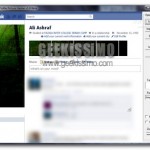Nuovo profilo Facebook, personalizzarlo in maniera originale e renderlo unico rispetto agli altri
Alcune settimane fa, sul popolare social network Facebook è stato introdotto il nuovo profilo. Che piaccia o meno agli utenti, ormai una buona fetta degli iscritti lo utilizza avendo potuto assaporarne tutte le novità.
Non prolungandoci più di tanto sulle caratteristiche presenti, in quanto leggibili nella pagina ufficiale (dove, chi ancora non lo ha attivato può farlo), passiamo subito al sodo.
Grazie alla sua straordinaria fantasia e creatività Alexandre Oudin, un normale iscritto al social network di Zuckerberg, ha ideato un modo unico (aggiungiamo anche l’aggettivo originale) per personalizzare il proprio nuovo profilo. Come è possibile osservare nell’immagine in alto, il nuovo layout del profilo Facebook è in grado di ospitare (e far visualizzare) sei immagini, una grande e 5 miniature di dimensioni minori.
Come era facile auspicarsi, in un paio di giorni sono stati tanti gli utenti che hanno voluto imitare Oudin e personalizzare il proprio profilo a proprio piacimento rendendolo “diverso” dagli altri. Noi di Geekissimo, in questa giornata di Natale, vi presentiamo dei trucchi ed una carrellata di servizi web in grado di personalizzare il nuovo profilo e renderlo originale ed unico rispetto agli altri, magari dei vostri amici.
Partiamo! Ce ne sono per tutti i gusti, per chi ama smanettare con i più popolari programmi di grafica (Photoshop/GIMP) oppure per chi predilige ottenere “tutto e subito” grazie a vere e proprie risorse mediante cui, in pochi click, si otterrà il risultato riportato in alto.
Con programmi di grafica…
Se siete pratici utilizzatori dei programmi di grafica i passi da seguire sono molto semplici. Basta avere nel PC un’immagine personale delle seguenti dimensioni:
700 pixel di larghezza
500 pixel di altezza
occorre fare l’immagine “a pezzi” nelle dimensioni riportate qui sotto (seguite le freccette!).
In alternativa al taglio in pezzi dell’immagine potete scaricare questo PSD ed importarci la vostra immagine su un nuovo livello. Quindi andare su file -> salva per web e dispositivi. Dovrebbe salvare tutte le immagini “affettate” in una nuova cartella impostata manualmente da voi.
In totale le immagini che ci interessano e che andremo ad utilizzare nel nostro profilo devono essere 6. TUTTE devo essere caricate in un nuovo album. Per quanto riguarda le 5 miniature, devono essere taggate (da destra a sinistra) con il proprio nome e devono essere disposte nella giusta sequenza di apparizione (l’ordine è molto importante).
Per problemi o per informazioni, lasciate un commento!
Con risorse web…
1 – Facebook Full Page Pic Generator
Probabilmente uno dei servizi più semplici da utilizzare. Basta cliccare sul pulsante scegli file, selezionare dal PC la propria immagine (supportati i formati JPG, PNG e GIF) e cliccare su do it! Il servizio web farà scaricare un archivio (formato zip) in cui sono presenti tutte le immagini già ritagliate.
La foto da impostare come principale nel profilo avrà 180×540 di dimensioni, mentre le 5 miniature 97×68. Ovviamente, come già scritto più sopra, tutte devono essere caricate in un nuovo album, le miniature devono essere taggate (con il proprio nome da destra a sinistra).
Se vengono notati problemi di visualizzazione provare a raggiungere il profilo da un altro account oppure eliminare le proprie informazioni (istruzione, lavoro ecc…). In quest’ultimo caso, sarà possibile aggiungerle nuovamente in seguito.
Link | Facebook Full Page Pic Generator
2 – Pic Scatter
L’unica pecca che si trova in questo servizio è rappresentata da,la scritta “Made with picscatter.com” presente nelle immagini. Comunque si tratta di una buona soluzione da adottare per personalizzare il profilo. Basta cliccare su create profile picture -> upload picture (viene consigliata un’immagine avente 700×540 di risoluzione).
La particolarità di Pic Scatter è la possibilità di, attraverso il mouse, spostare l’immagine (visualizzando un’anteprima di come apparirà nel profilo), aumentare lo zoom, impostare il numero di linee sotto le informazioni personali. Le immagini possono essere scaricate in un archivio o pubblicate direttamente su Facebook.
Anche qui, riguardo il tagging delle foto, sono valide le classiche “regole”.
Link | Pic Scatter
3 – MyPeex
Per realizzare l’intera opera bisogna eseguire 4 semplici step:
- cliccare sul pulsante connect to Facebook, successivamente acconsentire l’utilizzo dell’applicazione (pulsante allow);
- caricare la propria foto;
- spostarla come meglio si preferisce ed impostare il numero di linee per le informazioni;
- caricare il tutto su Facebook.
Ricordatevi di taggare le miniature e di impostare la foto più grande come immagine del profilo.
Link | MyPeex
4 – Facebook Profile Picture Generator
Risorsa web molto simile a Pic Scatter. Basta scegliere dal computer la foto da caricare e cliccare sul pulsante generate profile images. Ora scaricare l’immagine da impostare come principale (è presente il link diretto nel punto 4) e le miniature (punto 5). Dopo di che procedere con il tagging.
Link | Facebook Profile Picture Generator
5 – FBCrop.com
In FBCrop gli step da eseguire si semplificano ancor di più diventando solamente 3:
- scegliere la foto dal PC e cliccare su submit;
- con il mouse muovere e ridimensionare la finestra apparsa sull’immagine e scegliere quante righe devono esserci dopo le informazioni; dopo aver finito cliccare su proceed to step 3.
- Ora il servizio web offrirà la possibilità di scaricare le immagini sul PC e caricarle manualmente sul social network o di effettuare l’upload automaticamente sul nostro profilo.
Per completare il lavoro, taggare le miniature con il proprio nome.
Link | FBCrop.com
Sarebbe difficile decretare un verdetto anche perchè tutte le risorse descritte somigliano tra di loro. Sono tutte gratuite, senza registrazione, adatte a chiunque.
La parola sta a voi, cari lettori di Geekissimo. Quale di queste soluzioni avete provato per personalizzare in maniera originale il vostro (nuovo) profilo Facebook? Oppure conoscete qualche altro modo?
[via – Digital Ispiration | – reface]